 小白系统
小白系统
免费的人工客服
点击联系电脑休眠指的是将当前处于运行状态的数据保存在硬盘中,整机完全停止供电。通常电脑的自动休眠是有一个电源计划的,电脑如果在设定的时间内没有使用,那么就会进入自动休眠状态。

然而许多人长时间不操作电脑,只是想让电脑继续执行一些未完成的任务,比如下载较大东西或者安装较大程序一旦电脑进入自动休眠就会终止这些操作,严重影响工作进度。
那么要怎么操作才能让电脑长时间不操作也不会进入自动休眠呢?下面就跟小白学习一下吧。
接下来的操作以Win10系统为例(Win7系统操作大同小异):
1.点击“开始”菜单,点击“设置”。
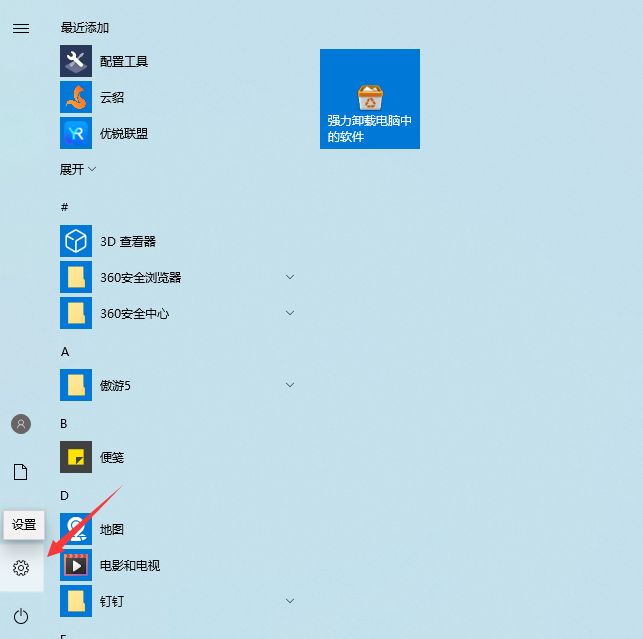
2.进入设置界面后,点击“系统”。
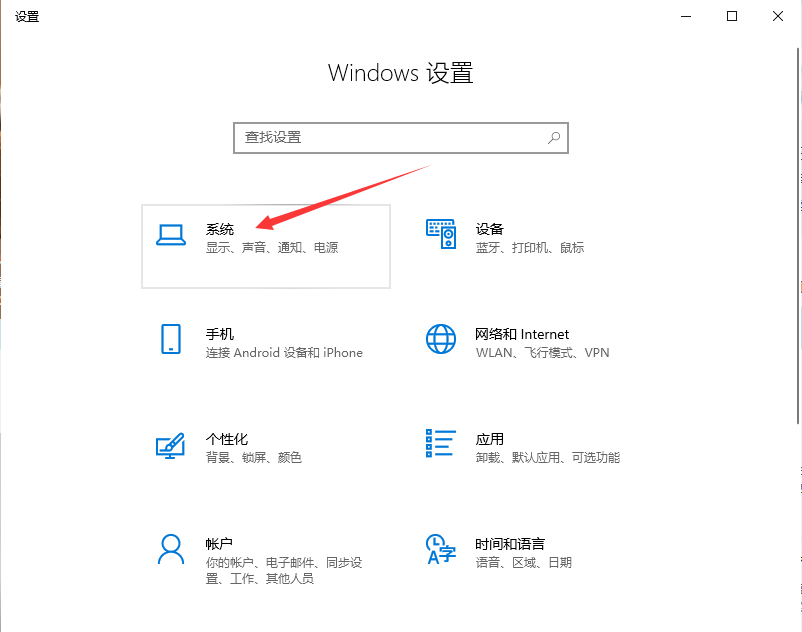
3.选到“电源和睡眠”,将右窗口里“屏幕”和“睡眠”的时间调为“从不”。这样就可以将自动休眠关闭。
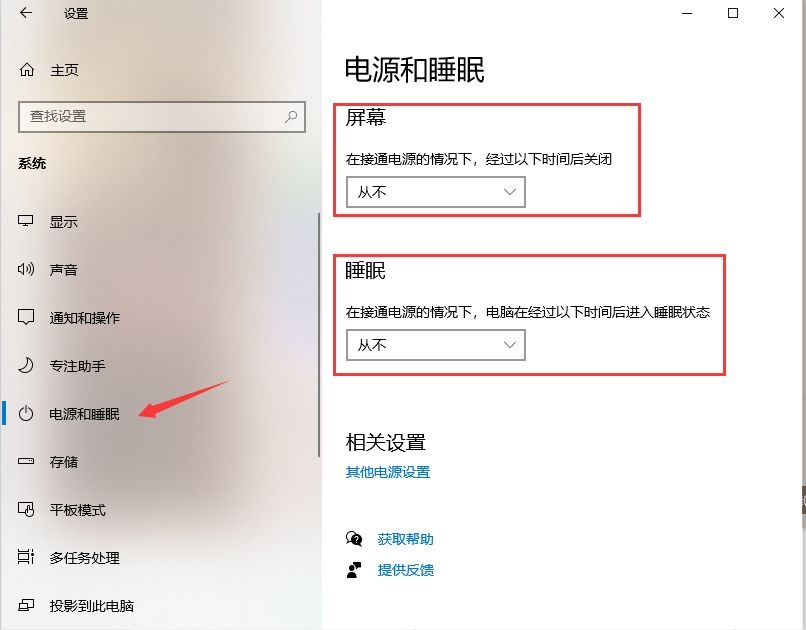
但是有的朋友发现即使在这里设置了从不睡眠,但是电脑还是会自动休眠。这种情况是由于电脑使用途中更改了电源计划导致的。需要进入电源设置里进行操作。

进入电源选项界面,你会发现电脑并不是启动“平衡”电源计划,而是“节能”或者“高性能”,只需要在这些计划里将自动休眠关掉就可以了。
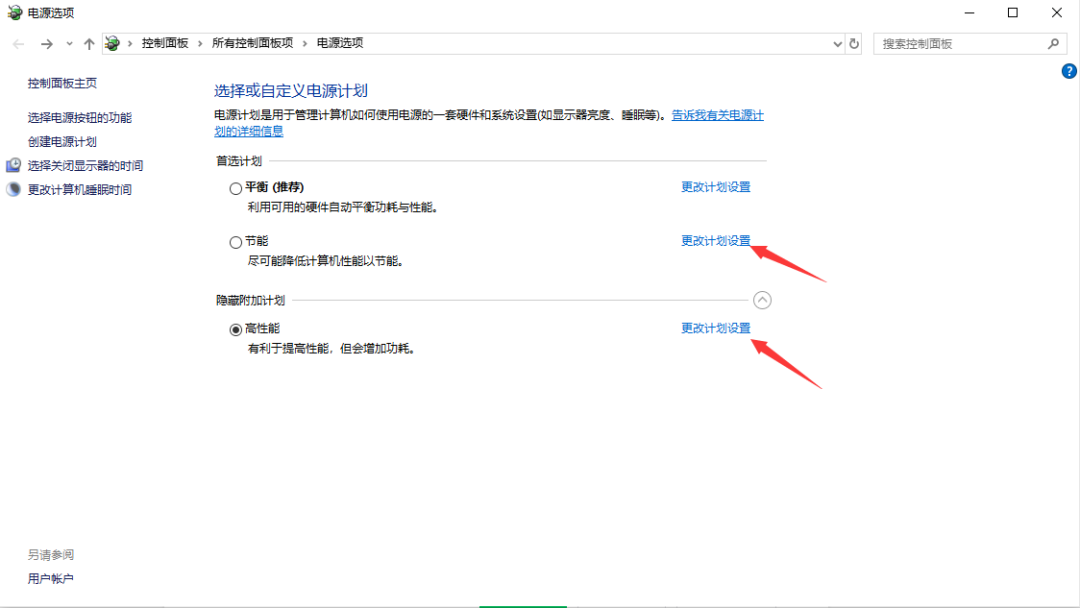
进入某一个电源计划设置后,将“关闭显示器”和“使计算机进入睡眠状态”都设置为“从不”就可以了。
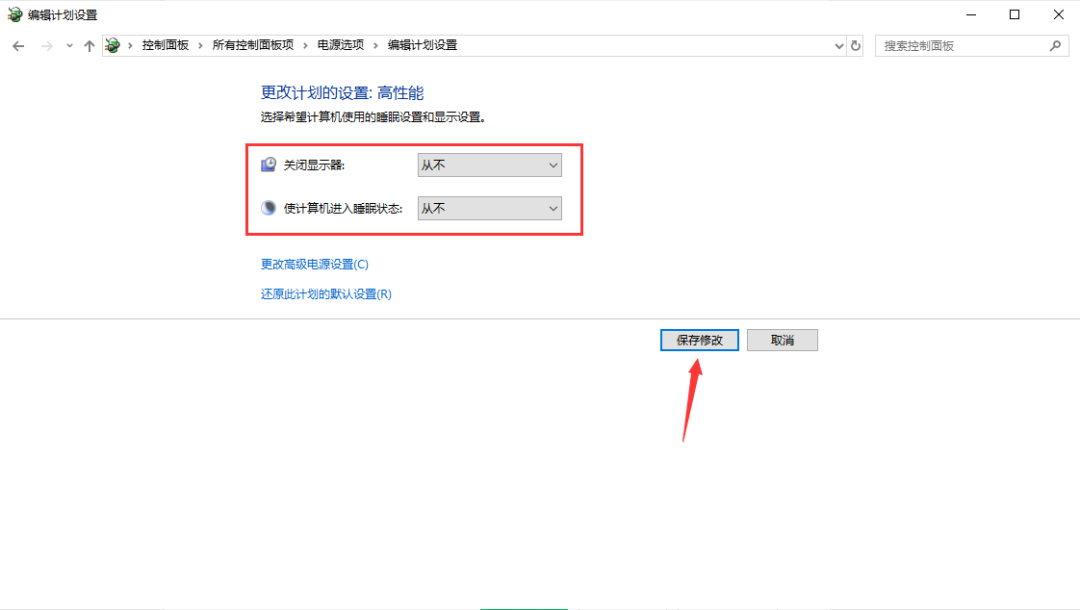
将休眠关闭之后,保证你的电脑24小时打醒精神,不会再偷偷“打瞌睡”了。


【唯一官方地址】
http://www.xiaobaixitong.com/
百度搜索“小白系统官网”第一个就是我们啦

你可能还想看
戳此查看 ☞《一键重装原版系统教程》
戳此查看 ☞《win10重装win7详细教程》
戳此查看 ☞《C盘清理攻略,哪些文件可以删?》
戳此查看 ☞《如何提高开机速度,4个小方法搞定》
戳此查看 ☞《硬件升级:加装固态如何重装系统》
告诉我 你在看噢!




















 662
662

 被折叠的 条评论
为什么被折叠?
被折叠的 条评论
为什么被折叠?








